اضافه کردن متن به عکسها در آیفون به واضحتر شدن تصویر و انتقال پیام کمک میکند. برای دستورالعملهای دقیق در مورد نحوه انجام این کار و انتخاب ابزار مناسب، این مقاله را بررسی کنید!
 |
قرار دادن متن در عکسها در آیفون یکی از راههای انتقال مؤثر پیامها و زندهتر کردن تصاویر است. اگر نمیدانید چگونه آن را زیبا کنید و ابزار مناسب را انتخاب کنید، لطفاً به این مقاله از Sforum مراجعه کنید تا شما را در نحوه اضافه کردن آسان متن به عکسها در آیفون راهنمایی کند.
دستورالعملهای درج سریع متن در عکسها در آیفون با استفاده از برنامه Photos
اضافه کردن متن به عکسها در آیفون نه تنها به اضافه کردن اطلاعات و توضیحات کمک میکند، بلکه عکس را زندهتر و معنادارتر نیز میکند. به جای استفاده از برنامههای پیچیده، میتوانید این کار را به راحتی با برنامه داخلی Photos انجام دهید. در زیر دستورالعملهایی برای قرار دادن متن در عکسها در آیفون تنها در چند مرحله ساده آمده است.
مرحله ۱: برنامه Photos را باز کنید و تصویری را که میخواهید به آن متن اضافه کنید انتخاب کنید. سپس، روی «ویرایش» در گوشه سمت راست بالای صفحه ضربه بزنید.
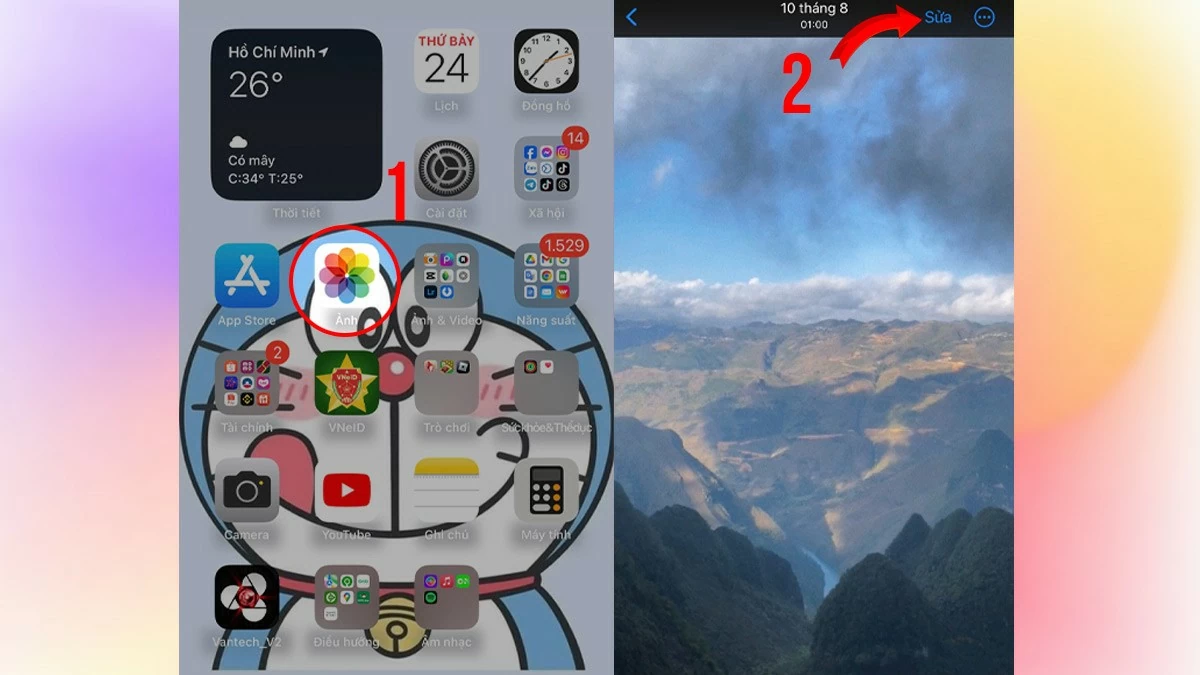 |
مرحله ۲: آیکون نوک خودکار را انتخاب کنید، سپس روی علامت بعلاوه در گوشه پایین سمت راست صفحه ضربه بزنید. سپس، برای درج متن در عکس در آیفون، گزینه «افزودن متن» را انتخاب کنید.
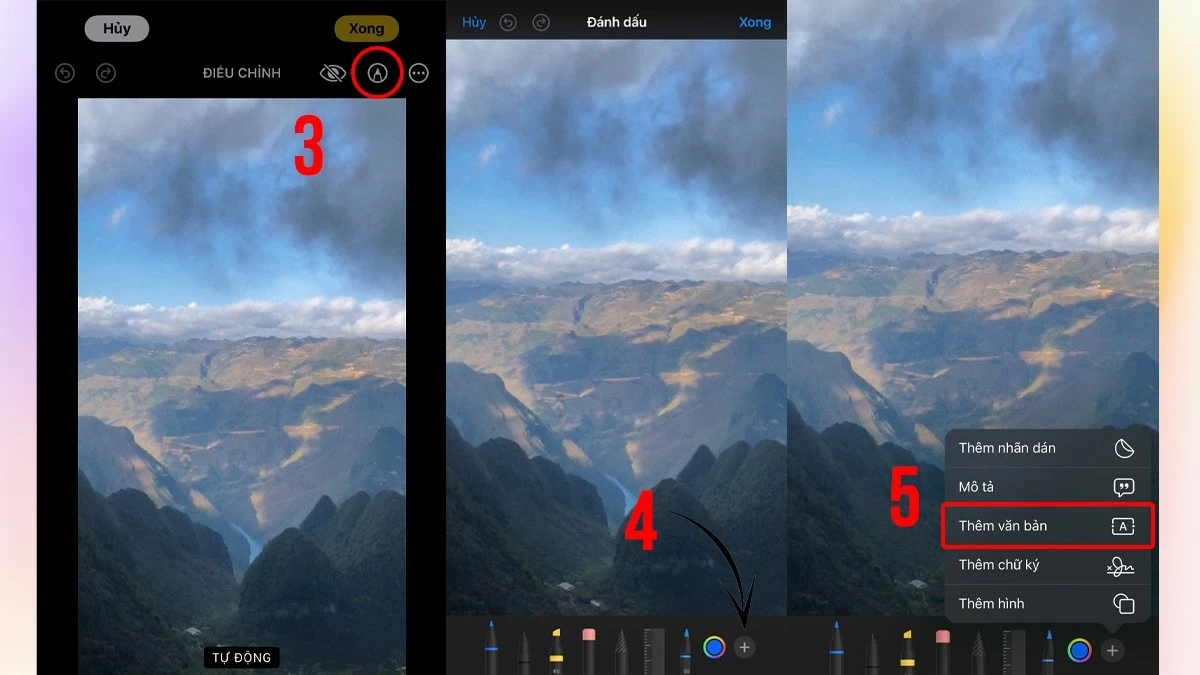 |
مرحله ۳: متن مورد نظر خود را وارد کنید، سپس برای تکمیل درج متن در عکسها در آیفون با استفاده از برنامه Photos، روی «Done» ضربه بزنید.
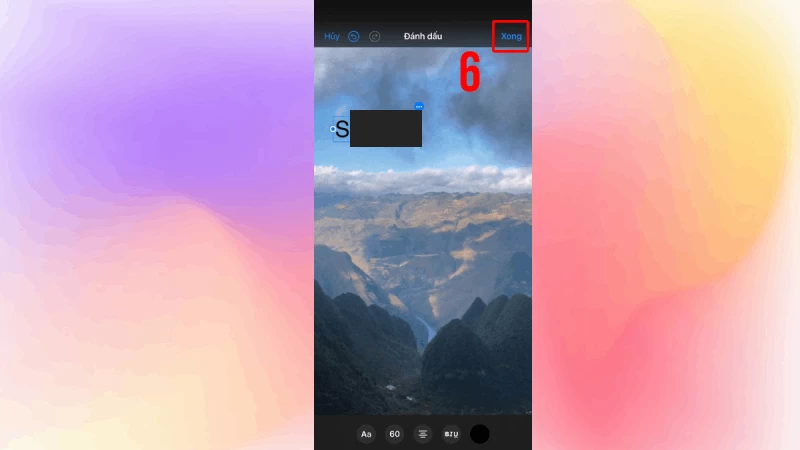 |
دستورالعمل درج متن در عکسها در آیفون با استفاده از نرمافزار شخص ثالث
در حالی که آیفون ابزارهای ویرایش پایهای دارد، استفاده از برنامههای شخص ثالث مانند Canva ویژگیهای قدرتمندتری را برای کمک به شما در ایجاد عکسهای زیبا و حرفهای به ارمغان میآورد. در اینجا راهنمایی برای اضافه کردن متن به عکسها در آیفون با استفاده از نرمافزار Canva، یکی از محبوبترین ابزارها، آورده شده است.
مرحله ۱: برنامه Canva را از اپ استور دانلود کنید، سپس برنامه را باز کنید و با حساب کاربری خود وارد شوید.
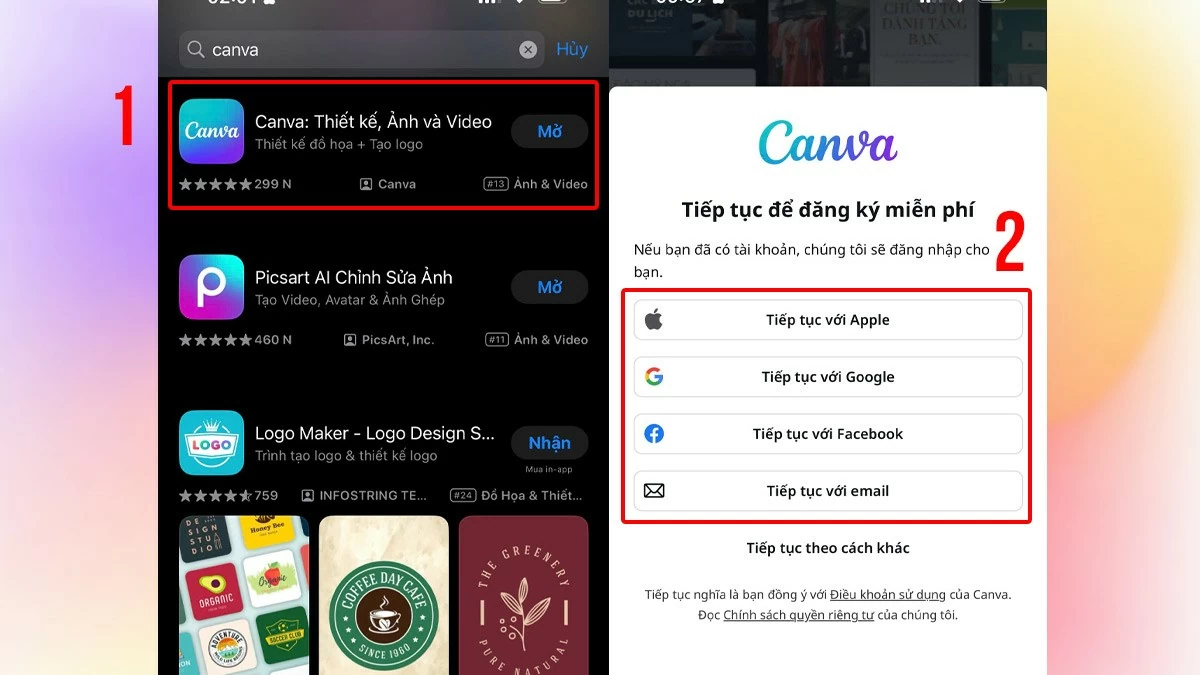 |
مرحله ۲: برای ادامهی درج متن در عکسها در آیفون، روی آیکون بعلاوه ضربه بزنید و برای شروع «استفاده از عکسهای خودتان» را انتخاب کنید.
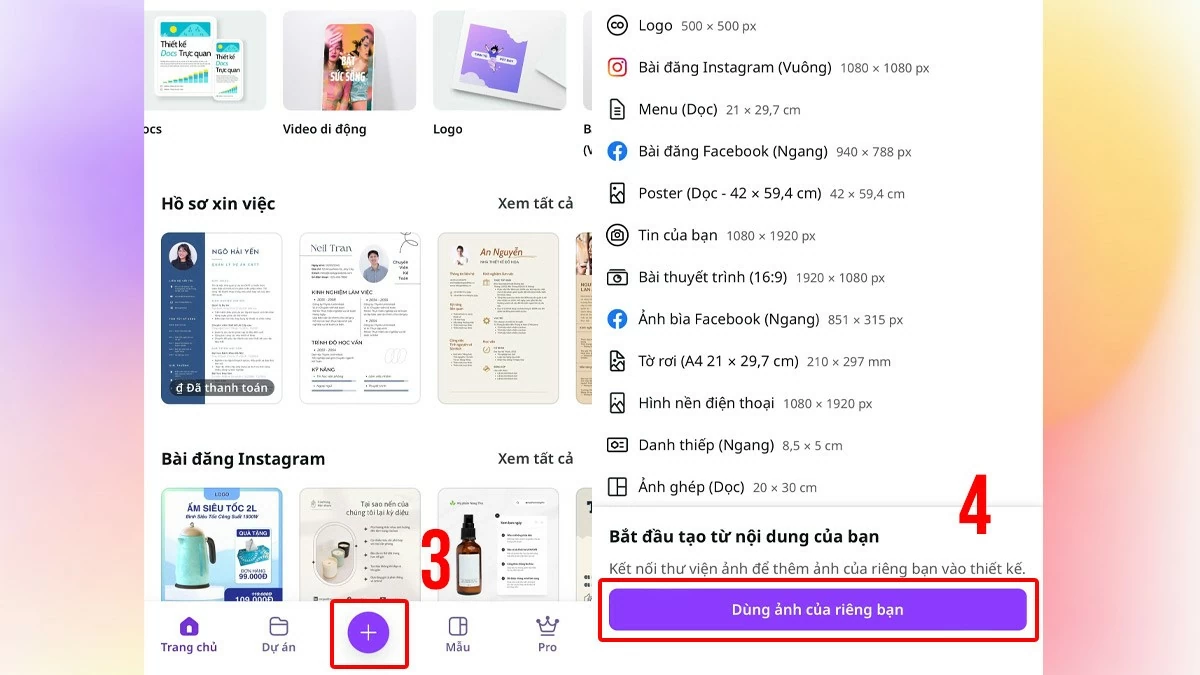 |
مرحله ۳: در نهایت، برای افزودن متن به عکس، گزینه «متن» را انتخاب کنید. میتوانید فونت، اندازه، رنگ و موقعیت متن را به دلخواه خود تنظیم کنید. پس از اتمام کار، روی نماد ذخیره ضربه بزنید تا عکس در کتابخانه ذخیره شود. به این ترتیب، تنها با چند مرحله ساده، درج متن در عکسها در آیفون را به راحتی انجام دادهاید.
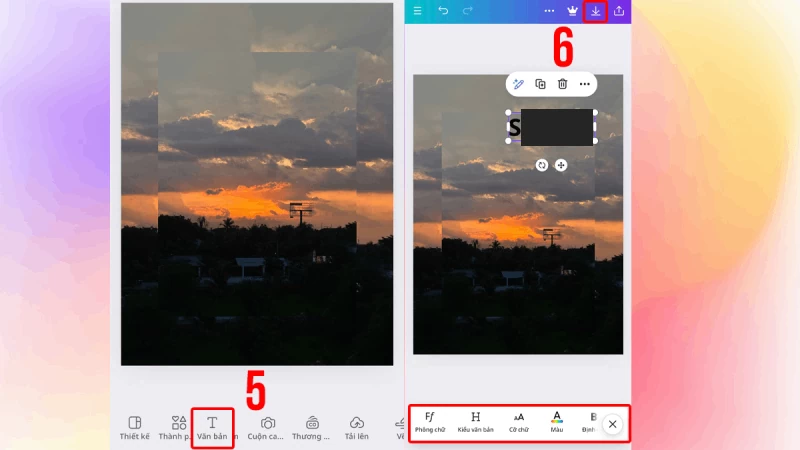 |
دستورالعمل اضافه کردن متن به عکسها در آیفون با استفاده از اینستاگرام
اینستاگرام نه تنها یک پلتفرم محبوب اشتراکگذاری عکس و ویدیو است، بلکه به شما امکان میدهد به راحتی در آیفون خود به عکسهایتان متن اضافه کنید. در اینجا مراحل سادهای برای انجام این کار آمده است:
مرحله ۱: اینستاگرام را در گوشی خود باز کنید، روی نماد به علاوه در زیر نماد خود ضربه بزنید و تصویری را که میخواهید به آن متن اضافه کنید انتخاب کنید. سپس، روی نماد Aa (متن) در گوشه بالای صفحه ضربه بزنید.
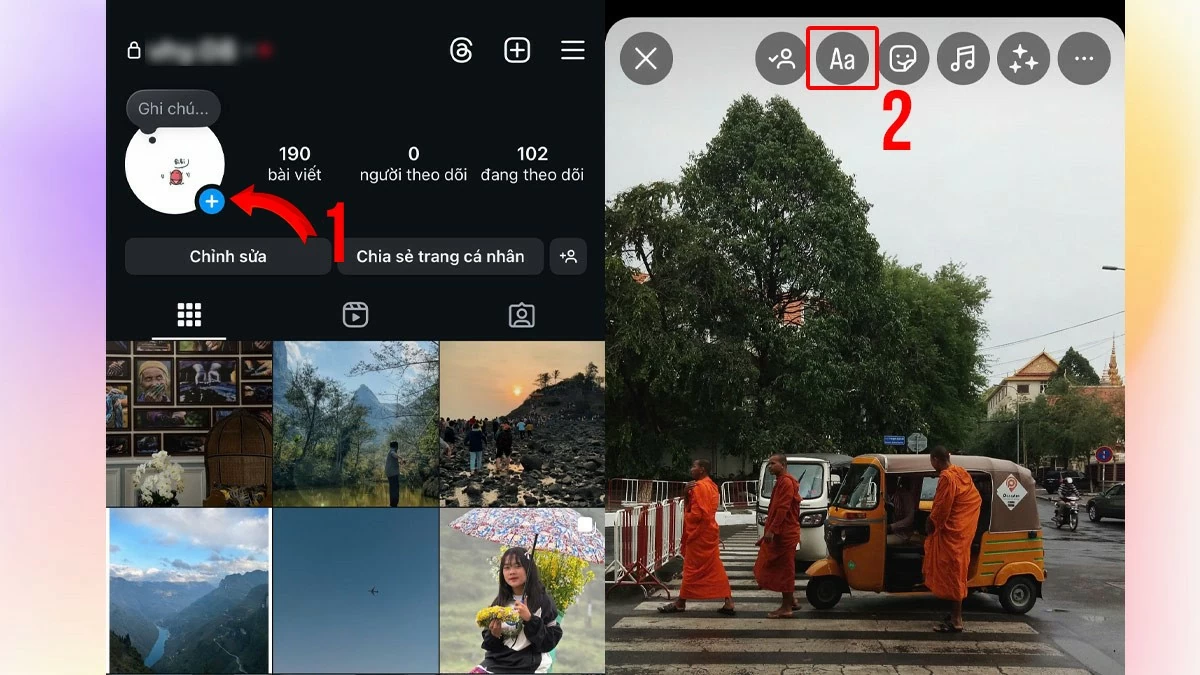 |
مرحله ۲: پس از انتخاب ابزار متن، یک صفحه کلید برای شما ظاهر میشود تا محتوای مورد نظر را وارد کنید. پس از اتمام، دکمه «Done» را در گوشه بالا فشار دهید تا متن را در عکس وارد کنید. در نهایت، میتوانید نماد فلش را برای اشتراکگذاری عکس در اینستاگرام یا نماد سه نقطه را برای ذخیره عکس در کتابخانه خود فشار دهید.
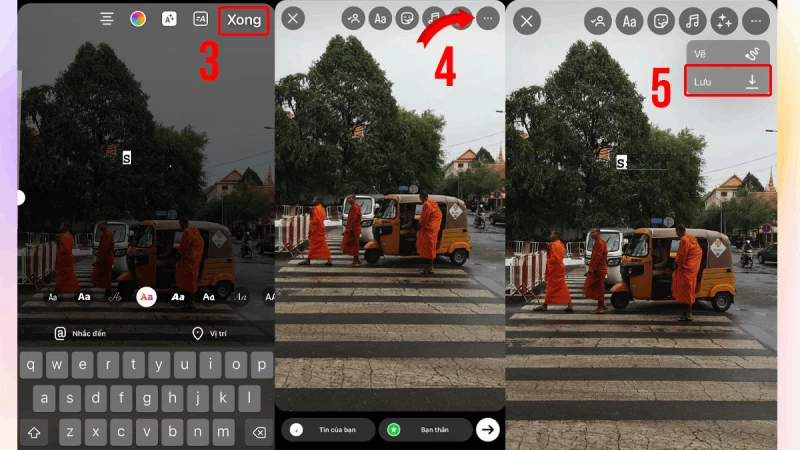 |
دستورالعمل اضافه کردن متن به عکسها در آیفون با استفاده از فیسبوک
یک راه ساده برای اضافه کردن متن به عکسها در آیفون بدون نیاز به یک برنامه ویرایش پیچیده، استفاده از فیسبوک، یک پلتفرم شبکه اجتماعی آشنا، است. برای انجام این کار در آیفون، مراحل زیر را بررسی کنید!
مرحله ۱: روی آیکون عکس در صفحه اصلی فیسبوک کلیک کنید، سپس عکسی را که میخواهید به آن متن اضافه کنید انتخاب کنید. برای شروع فرآیند درج متن، روی «ویرایش» در گوشه سمت چپ کلیک کنید.
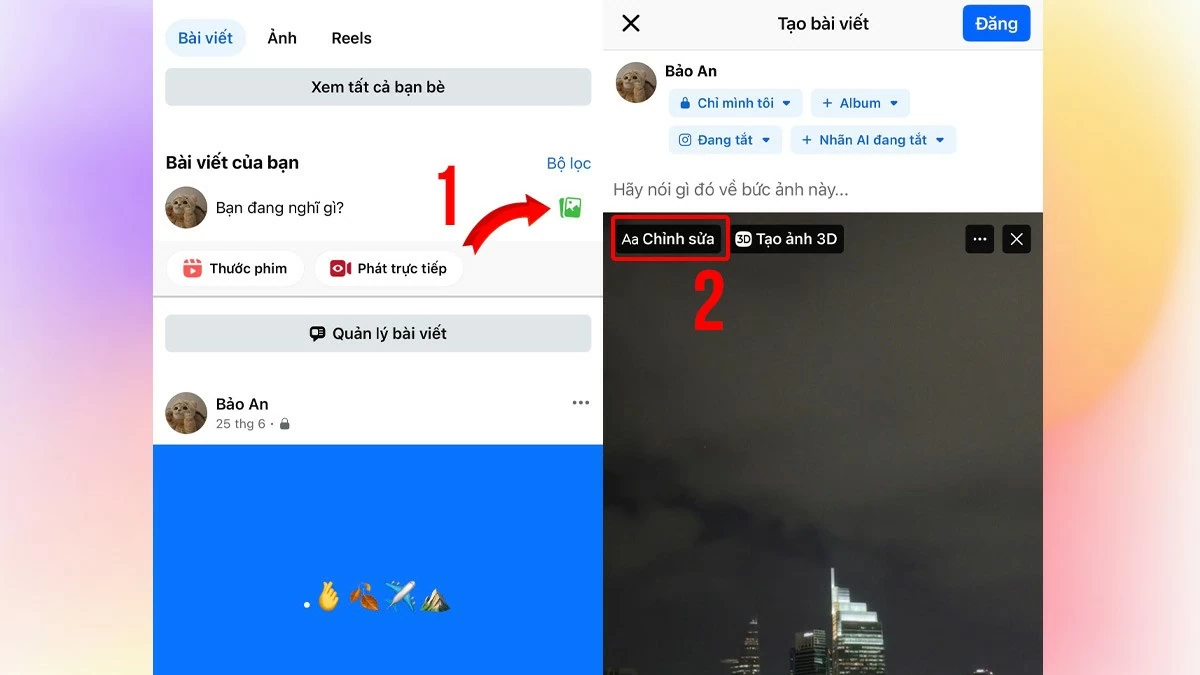 |
مرحله ۲: سپس، روی آیکون Aa ضربه بزنید. یک کادر متنی روی عکس ظاهر میشود که به شما امکان میدهد محتوای مورد نظر را وارد کنید.
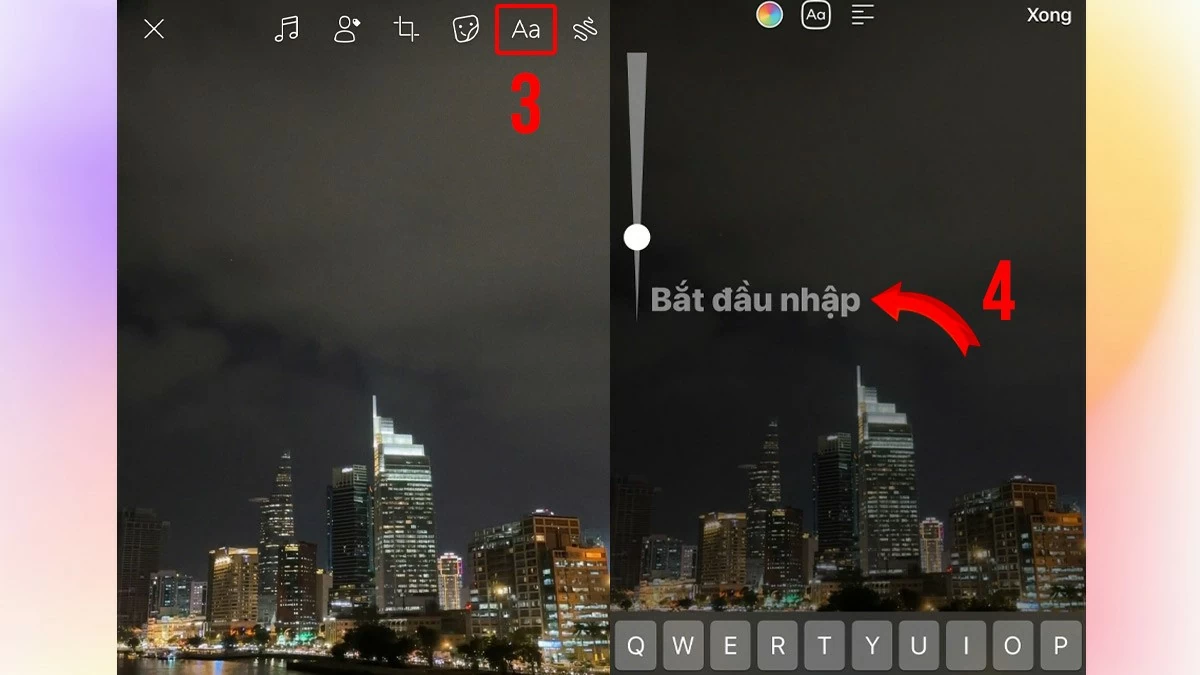 |
مرحله ۳: وقتی از متن اضافه شده به عکس راضی بودید، برای تکمیل ویرایش روی «Done» ضربه بزنید. اگر میخواهید عکس را بدون ارسال آن در فیسبوک، در دستگاه خود ذخیره کنید، کافیست روی نماد تنظیمات ضربه بزنید و برای تکمیل، «Save» را انتخاب کنید.
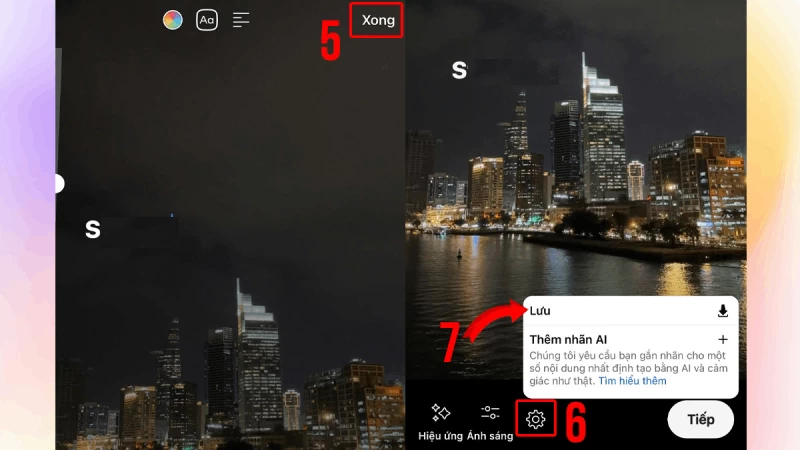 |
این مقاله به شما نحوهی آسان درج متن در عکسها در آیفون را آموزش داد. افزودن متن به عکسها نه تنها به شخصیسازی تصویر کمک میکند، بلکه توانایی انتقال پیامها را به طور واضح و چشمگیر نیز افزایش میدهد. با گامهای سادهی راهنمایی شده، میتوانید عکسهای منحصر به فرد و حرفهای برای خود ایجاد کنید.
منبع: https://baoquocte.vn/4-cach-chen-chu-vao-anh-tren-iphone-nhanh-chong-284503.html




![[عکس] دبیرکل تو لام با رأیدهندگان در شهر هانوی دیدار میکند](https://vphoto.vietnam.vn/thumb/1200x675/vietnam/resource/IMAGE/2025/9/23/d3d496df306d42528b1efa01c19b9c1f)


![[عکس] اولین کنگره نمایندگان حزبی آژانسهای مرکزی حزب، برای دوره ۲۰۲۵-۲۰۳۰، یک جلسه مقدماتی برگزار کرد.](https://vphoto.vietnam.vn/thumb/1200x675/vietnam/resource/IMAGE/2025/9/23/e3a8d2fea79943178d836016d81b4981)


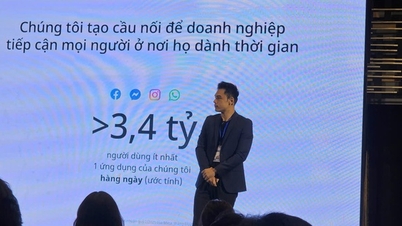


























































































نظر (0)